Videon korjaus on ratkaiseva prosessi, joka sisältää vaurioituneiden tai vioittuneiden videotiedostojen ongelmien palauttamisen ja ratkaisemisen. Se sisältää erilaisia tekniikoita videotiedoston rakenteen analysoimiseksi ja sen virheiden tai epäjohdonmukaisuuksien tunnistamiseksi. Huomattavan teknisen edistyksen ansiosta voimme nyt käyttää tehokkaita työkaluja, jotka voivat korjata videotiedostoja tehokkaasti palauttamalla puuttuvat tai vioittuneet tiedot, rekonstruoimalla tiedostojen otsikot, korjaamalla koodausongelmia ja ratkaisemalla digitaalisten komponenttien välisiä synkronointiongelmia.
On kuitenkin tärkeää huomata, että videon korjauksen tehokkuus riippuu viime kädessä käytettävästä ohjelmistosta. Jotkut ohjelmistovaihtoehdot tarjoavat automaattisia ominaisuuksia, jotka vaativat vain vähän käyttäjän toimia, kun taas toiset tarjoavat edistyneitä manuaalisia korjausvaihtoehtoja tarkempaan hallintaan. Tämä artikkeli on koonnut luettelon parhaista työkaluista vaurioituneiden tai vioittuneiden videoiden korjaamiseen. Tutkimalla näitä työkaluja yksitellen saat käsityksen niiden ominaisuuksista ja opit käyttämään niitä tehokkaasti videon korjaamiseen.
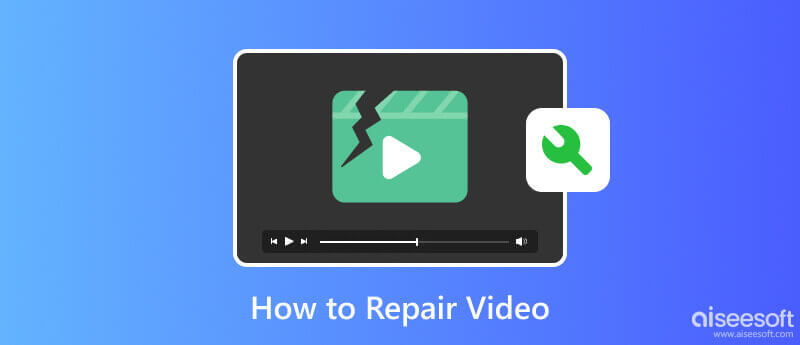
Aiseesoft videon korjaus on laajalti tunnettu työkalu videotiedostojen nopeaan ja tehokkaaseen korjaamiseen. Sovelluksessa on edistynyt korjausalgoritmi, joka on saatavilla vain tämänkaltaisissa premium-luokan sovelluksissa. Sovellus todistaa, että se voi korjata minkä tahansa videomuodon, jos lataat mallivideon, johon se voi viitata. Kuvittele, että sinulla on tämä työkalu käytettävissäsi, eikä sinun tarvitse olla asiantuntija videon korjaamisessa. Jos mietit, kuinka sitä käytetään, tässä annetut vaiheet opastavat sinua käyttämään sitä.
100 % turvallinen. Ei mainoksia.
100 % turvallinen. Ei mainoksia.
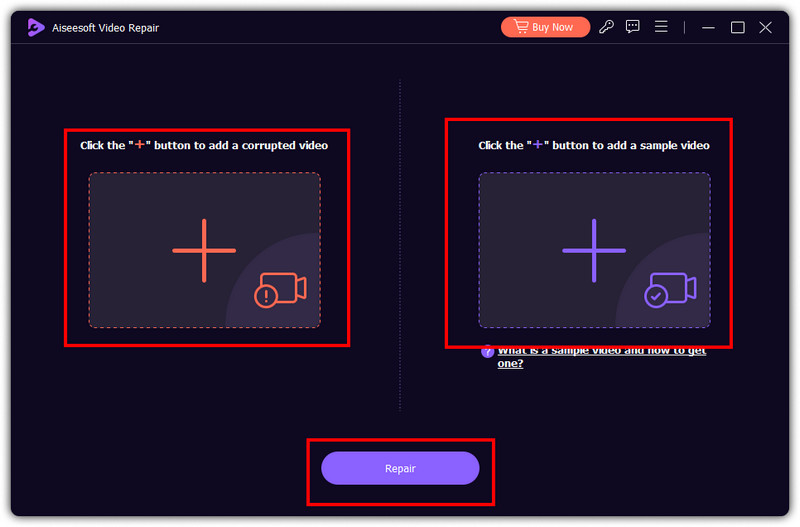
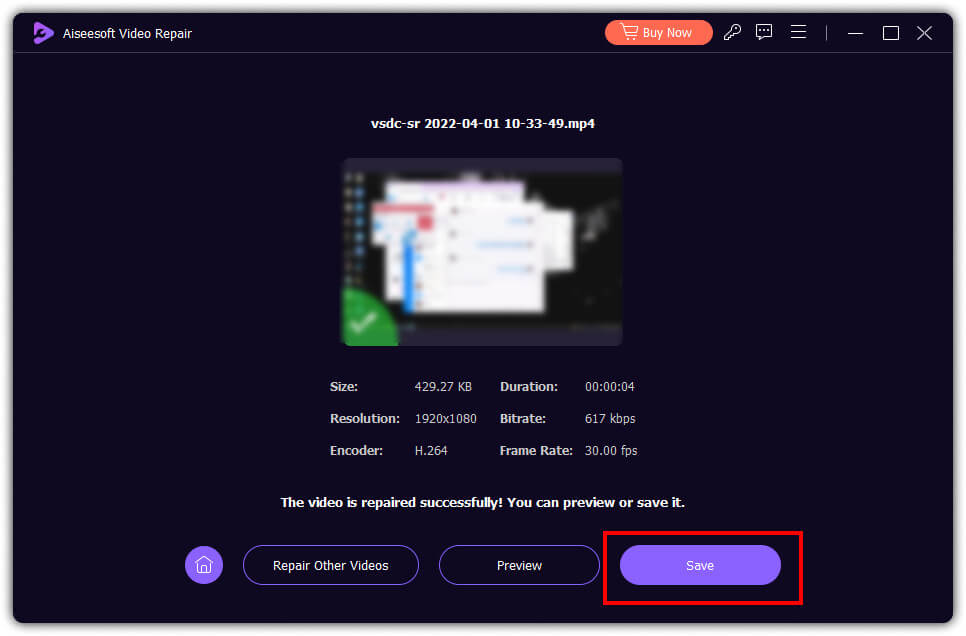
PROS
CONS
VLC Media Player voi auttaa sinua korjaamaan videovirheet välittömästi. Tässä videosoittimessa on sisäänrakennettu ominaisuus, jolla voit ladata rikkinäisen videon ja soitin käsittelee i:n ja voit myös käyttää VLC videoiden muokkaamiseen. Mutta korjausominaisuus tarjoaa vain perus, mikä tarkoittaa, että täysin vaurioitunutta videota ei voida korjata täällä. Jos haluat yrittää korjata rikkinäisen videosi tämän avulla, noudata alla olevia ohjeita.
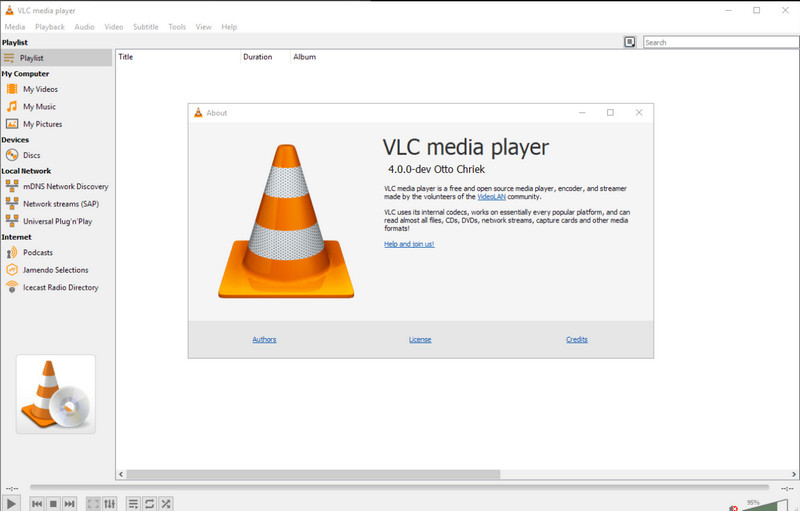
PROS
CONS
MP4Fix Videon korjaustyökalu voi korjata vaurioituneita videotiedostoja millä tahansa Android-laitteella. Sen avulla videotiedostorakenteen analysointi ja jokaisen vaurioituneen tai vioittun MP4-tiedoston tehon korjaaminen ei ole muiden sovellusten tasolla. Sovellus ei kuitenkaan voi korjata verkosta ladattuja videoita, mikä rajoittaa sen korjauskykyä. Lisäksi se voi korjata vain vahingoittuneet MP4- ja puhelimen kameratallenteet. Jos haluat tietää, miten tämä sovellus toimii, seuraa alla olevia ohjeita.
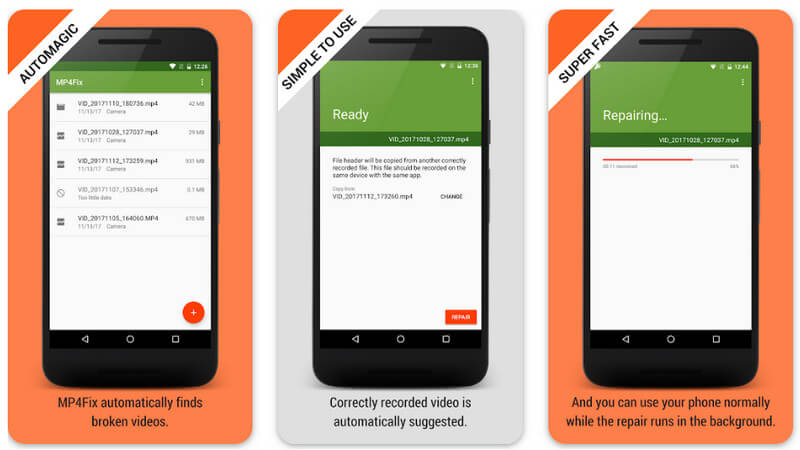
PROS
CONS
FFmpeg on ilmainen multimediakehys korruptoituneiden videotiedostojen korjaamiseen. Se käyttää komentorivityökalua, joka tarjoaa erilaisia kirjastoja ja ohjelmia multimediatietojen käsittelyyn, kuten videon resoluution nostaminen HD/4k:ksi. Koska se on kattanut suurimman osan tarvittavista ominaisuuksista, sovellus on yleistynyt ja se on erittäin monipuolinen median tuotantoon, videoiden muuntamiseen, suoratoistopalveluihin, editointiin ja muuhun. Jos haluat tietää, kuinka tätä sovellusta käytetään, kopioi alla sisällyttämämme koodit ja niiden mukaiset vaiheet.
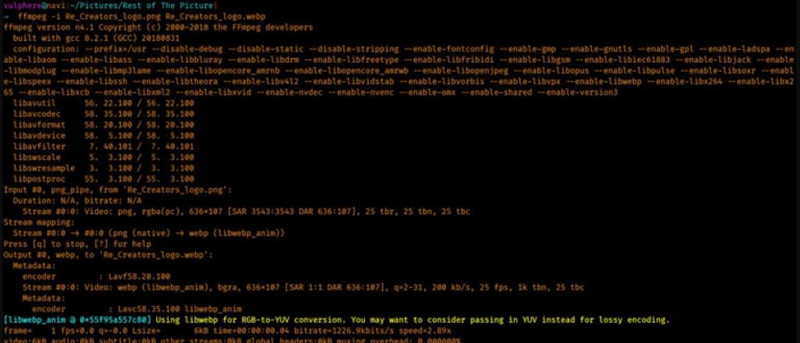
PROS
CONS
Napsauta tätä saadaksesi lisätietoja korjaamisesta videoita, joita ei voi toistaa iPhonessa.
Aina kun sinun on korjattava rikkinäinen videotiedosto, voit luottaa kaikkiin tähän sisällyttämiimme työkaluihin. Saadaksemme syvällisemmän käsityksen jokaisesta työkalusta, olemme lisänneet vertailukaavion, josta näet kunkin sovelluksen erot ja yhtäläisyydet.
| Ominaisuudet | Aiseesoft videon korjaus | VLC | MP4 Fix Video Repair Tool | FFmpeg |
| Alusta tuettu | Windows ja Mac | Windows, Mac, Linux, iOS ja Android | Android | Windows, Mac, Linux, iOS ja Android |
| Käyttöliittymä | Käyttäjäystävällinen parhaalla graafisella käyttöliittymällä | Käyttäjäystävällinen graafisella käyttöliittymällä | Komentoriviliittymä | Käyttäjäystävällinen graafisella käyttöliittymällä |
| Korjausominaisuudet | Korjaa kaiken tyyppiset videomuodot nopeasti kehittyneen algoritmin avulla | Rajoitetut korjausominaisuudet, vain toisto | Vioittuneiden MP4-tiedostojen korjaaminen Androidilla | Laaja valikoima videonkäsittelyominaisuuksia, mukaan lukien korjaus |
| Tuettu tulo/lähtömuoto | Tukee kaikkia suosittuja videoformaatteja ja koodekkeja | Tukee laajaa valikoimaa videoformaatteja ja koodekkeja | Keskittyy erityisesti MP4-tiedostoihin | Tukee laajaa valikoimaa videoformaatteja ja koodekkeja |
| Helppo käyttää | Helppo | Keskimäärin | Keskimäärin | Vaikea |
| Esikatselu tuettu | Kyllä | Ei | Ei | Ei |
Kuinka korjata 8mm videonauha?
Tarkista ensin nauha vaurion laajuuden tunnistamiseksi. Jos nauha on löysällä tai sotkeutunut, kelaa se varovasti takaisin kasettiin kynällä tai sormillasi. Jos teippi on rikki tai repeytynyt, kohdista reunat hienokärkisellä pinsetillä ja voit kiinnittää pienen kirkkaan teipin repeämän päälle ja leikkaa sitten ylimääräinen teippi terävällä terällä tai saksilla. Suorista vahingoittunut kohta sormillasi, jos siinä ilmenee ryppyjä. Jos se on vakavasti vaurioitunut ja vaatii liittämistä, voit pyytää ammattiapua sen tekemiseen.
Kuinka voin purkaa puhelimessa olevan videon?
Tarvitset sen tekemiseen erikoisohjelmiston, jonka avulla voit korjata vioittuneet videot puhelimessasi, kuten MP4Fix Videon korjaustyökalu Androidilla. Sovellus voi auttaa sinua Korjaa vioittunut MP4 tiedostot ja noutaa kaikki mahdolliset tiedot, jotka voidaan palauttaa.
Onko olemassa sovellusta rikkinäisten videoiden korjaamiseen?
Kyllä, on sovelluksia, joilla voit korjata rikkinäisiä videoita, mutta niiden ominaisuuksilla on rajoituksia, koska kaikki muut korjausohjelmistot eivät voi korjata täysin vaurioituneita videoita. Kehittyneellä algoritmilla tuettu sovellus antaa sinulle suuremman mahdollisuuden korjata kaiken tyyppiset rikkinäiset videot.
Onko vioittuneen videon korjaaminen helppoa?
Riippuen käyttämästäsi ohjelmistosta. Korjauksen vaikeus riippuu aina siitä, mitä menetelmää tai tekniikkaa käytät.
Voinko tehdä videokorjauksen ilman kokemusta?
Kyllä, voit helposti korjata videon Aiseesoft Video Repairin avulla. Sovellusta on helppo käyttää, ja aloittelijatkin pääsevät käyttämään sitä.
Yhteenveto
Nyt sinulla on ideoita kuinka korjata rikkinäisiä videoita tässä esitellyillä menetelmillä. Noudata ohjeita oppiaksesi kuinka, mutta jos et tiedä mitä käyttää, aloita ensimmäisen Aiseesoft Video Repairin käyttäminen, jotta menestyt heti ensimmäisellä yrityksellä.

Korjaa rikkinäiset tai vioittuneet videotiedostot sekunneissa parhaalla laadulla.
100 % turvallinen. Ei mainoksia.
100 % turvallinen. Ei mainoksia.